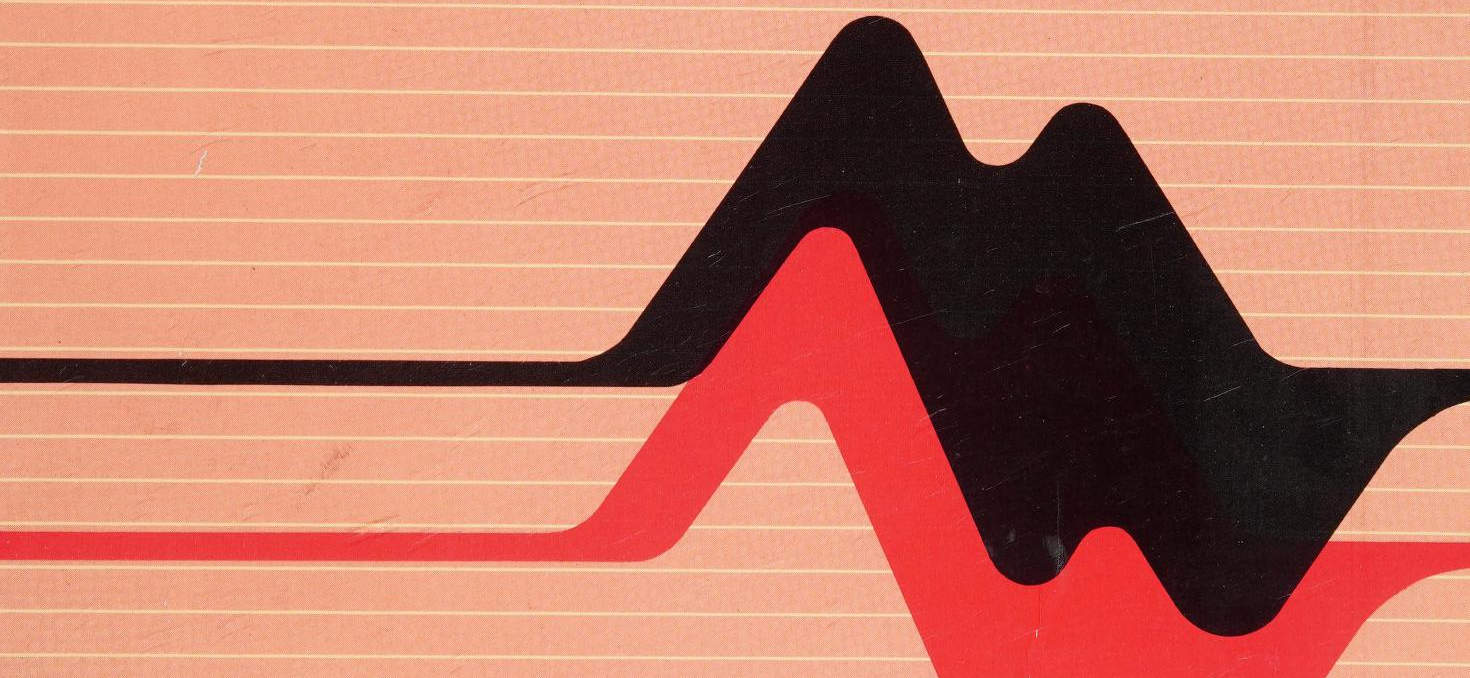
Visão Geral
Não é permitido pular versões ao atualizar, então precisamos ir de Debian 10, para 11, para aí, sim, o 12.
Meu servidor tem 4 aplicativos principais:
Para atualizar, é extremamente importante seguir a documentação oficial, estou compartilhando minha experiência pessoal com a atualização. Então, não apenas copie e cole os comandos deste guia, leia a documentação primeiro.
Debian 10 -> Debian 11: https://www.debian.org/releases/bullseye/i386/release-notes/ch-upgrading.pt-br.html Debian 11 -> Debian 12: https://www.debian.org/releases/bookworm/i386/release-notes/ch-upgrading.pt-br.html
De Debian 10 Buster para Debian 11 Bullseye
Preparando a atualização
1apt update && apt upgrade
2# se necessário, você precisa colocar o sistema em um estado "limpo"
3apt autoremove
4
5# remover arquivos de configuração antigos etc
6find /etc -name '*.dpkg-*' -o -name '*.ucf-*' -o -name '*.merge-error'
7# SÓ EXECUTE ISSO APÓS VERIFICAR O COMANDO ACIMA, CERTIFIQUE-SE QUE NÃO HÁ ARQUIVOS IMPORTANTES AQUI
8find /etc \( -name '*.dpkg-*' -o -name '*.ucf-*' -o -name '*.merge-error' \) -exec rm -v {} \+
9
10# configurando pacotes pendentes
11dpkg --audit
12dpkg --configure --pending
13
14# atualizando listas de fontes
15sed -i.bak 's/buster/bullseye/g' /etc/apt/sources.list
16# necessário já que a seção de segurança mudou o layout do nome
17sed -i.bak2 's/bullseye\/updates/bullseye-security/g' /etc/apt/sources.list
18
Fazendo a atualização
1# gravando a sessão para entender erros
2script -t 2>~/upgrade-bullseyestep.time -a ~/upgrade-bullseyestep.script
3
4# segundo a documentação, melhor fazer um upgrade leve antes
5apt update
6apt upgrade --without-new-pkgs
7
8# full upgrade, cruze os dedos :)
9apt full-upgrade
10
11# se tudo OK, reboot
12reboot
Pós-instalação
Cheque se todos os serviços estão funcionando corretamente.
1# removendo pacotes que não são necessários mais
2apt update && apt upgrade
3apt autoremove
4
5# verificando a versão nova do OS
6cat /etc/os-release
Está pronto! Vamos continuar com a versão 12.
De Debian 11 Bullseye para Debian 12 Bookworm
Já que estamos com um sistema em “estado limpo”, o próximo upgrade é mais rápido.
Preparando a atualização
1# remover arquivos de configuração antigos etc
2find /etc -name '*.dpkg-*' -o -name '*.ucf-*' -o -name '*.merge-error'
3# SÓ EXECUTE ISSO APÓS VERIFICAR O COMANDO ACIMA, CERTIFIQUE-SE QUE NÃO HÁ ARQUIVOS IMPORTANTES AQUI
4find /etc \( -name '*.dpkg-*' -o -name '*.ucf-*' -o -name '*.merge-error' \) -exec rm -v {} \+
5
6# atualizando listas de fontes
7sed -i.bullseye 's/bullseye/bookworm/g' /etc/apt/sources.list
Fazendo a atualização
1# gravando a sessão para entender erros
2script -t 2>~/upgrade-bullseyestep.time -a ~/upgrade-bullseyestep.script
3
4# segundo a documentação, melhor fazer um upgrade leve antes
5apt update
6apt upgrade --without-new-pkgs
7
8# full upgrade, cruze os dedos :)
9apt full-upgrade
10
11# se tudo OK, reboot
12reboot
Pós-instalação
Cheque se todos os serviços estão funcionando corretamente.
1# removendo pacotes que não são necessários mais
2apt update && apt upgrade
3apt autoremove
4
5# verificando a versão nova do OS
6cat /etc/os-release
Limpando o novo sistema
Com todas as instalações, é possível que configurações residuais, e pacotes obsoletos estejam presentes.
1# lista configurações residuais
2apt list '~c'
3# lista pacotes obsoletos
4apt list '~o'
5
6# remove eles
7apt purge '~c'
8apt purge '~o'
9
10# faça o reboot e verifique o sistema novamente
11reboot
Conclusão
O upgrade de 2 major versions de Debian foi muito fácil. Aproximadamente + 1GB de espaço em disco foi usado e não tive que intervir nos aplicativos instalados.
Toda esse processo me levou 2 horas.

 English
English